
软件介绍:
Mastercam 全称为 CNC Software Mastercam ,是由美国 CNC Software, Inc. 公司开发的一款计算机辅助制造(CAM)软件,主要用于二维和三维设计、数控编程、刀具路径生成以及加工仿真。其优点包括易于使用的界面、强大的加工功能、支持多种数控机床、高效的刀具路径优化以及丰富的插件和培训资源,广泛应用于机械加工、模具制造、航空航天、汽车制造、医疗设备等领域。
当前版本主要功能&新增功能:(以下信息来源于网络,仅供参考)
首次发布日期: 2003 年 6 月
- 多轴加工支持: 提供高级多轴刀具路径生成,适合复杂零件加工。
- 刀具路径优化: 增强的刀具路径算法,减少加工时间并提升效率。
- 加工仿真: 支持实时加工仿真,帮助用户检测潜在错误。
- 二维和三维设计: 集成 CAD 功能,支持复杂几何建模。
- 用户界面改进: 优化操作界面,提升用户体验。
- 插件支持: 支持多种第三方插件,扩展功能性。
安装教程:
温馨提示:
- 为防止杀毒软件误杀或拦截安装包内的补丁,安装前请关闭电脑里的杀毒软件和防火墙(Win10 系统还需要关闭 Defender)。
- 建议以管理员身份运行安装程序,确保安装过程顺利。
注意事项:
- 安装过程中请勿运行其他程序,以免影响安装稳定性。
- 请确保系统磁盘空间充足,建议至少预留 2GB 空间。
开始安装:
1、打开下载好的 Mastercam 安装包,鼠标右击压缩包,选择【解压到 Mastercam V9.1-64bit】:
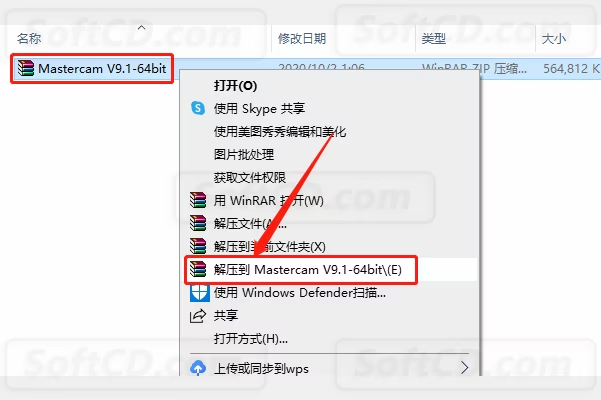
2、请等待压缩包解压完成:
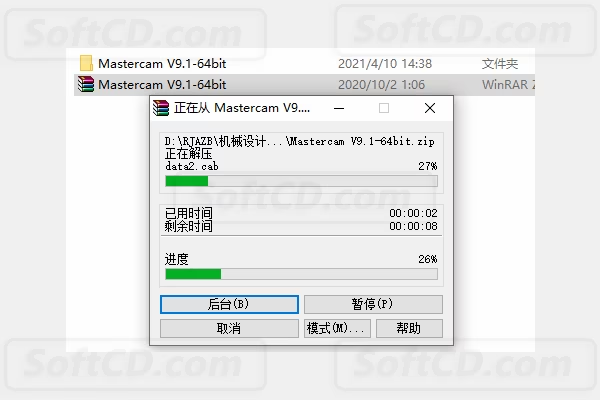
3、打开解压的【Mastercam V9.1-64bit】文件夹:
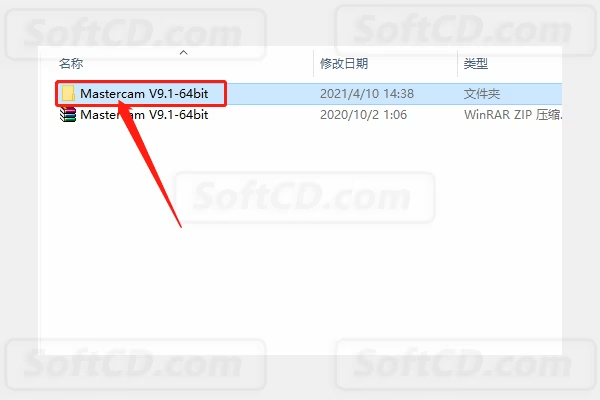
4、双击运行【Setup】安装程序:
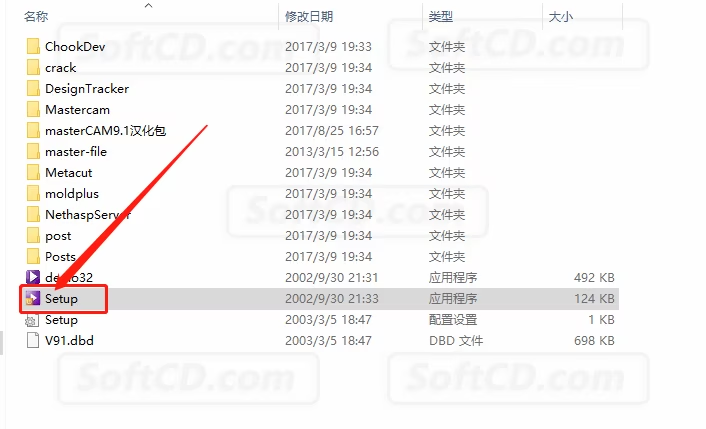
5、点击【Install Products】:
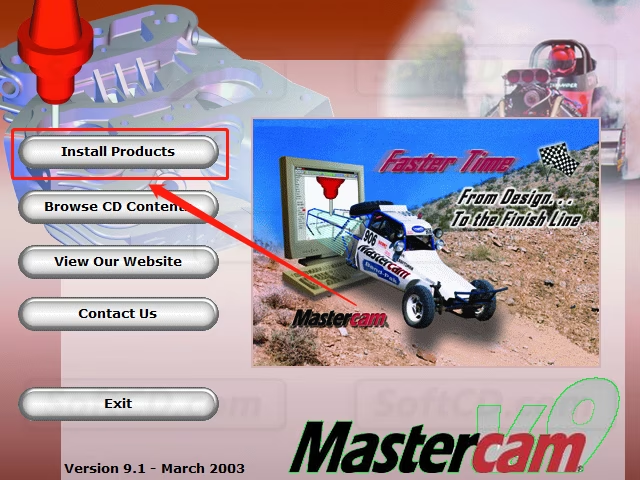
6、点击【Mastercam 9.1】:
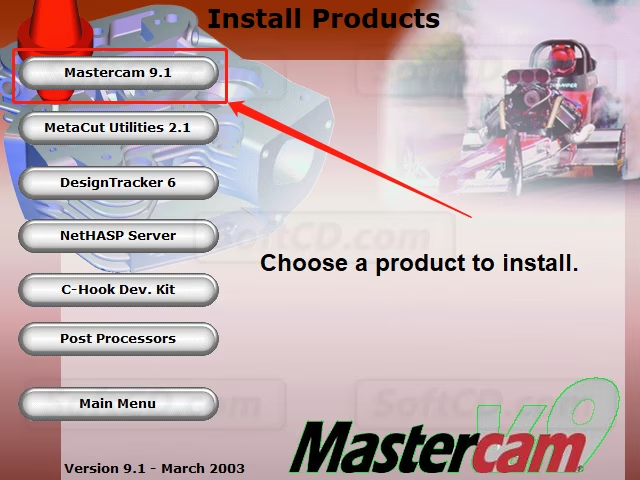
7、点击【Next】:
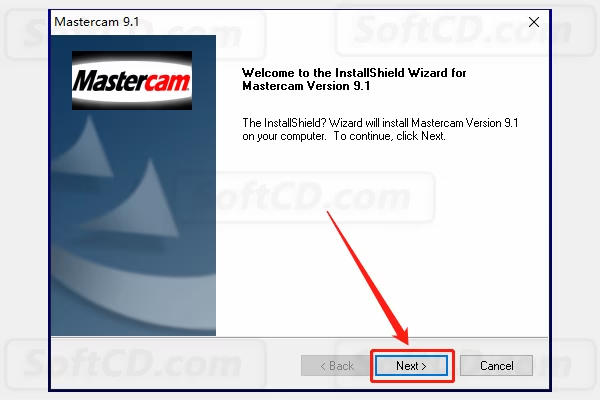
8、点击【Yes】:
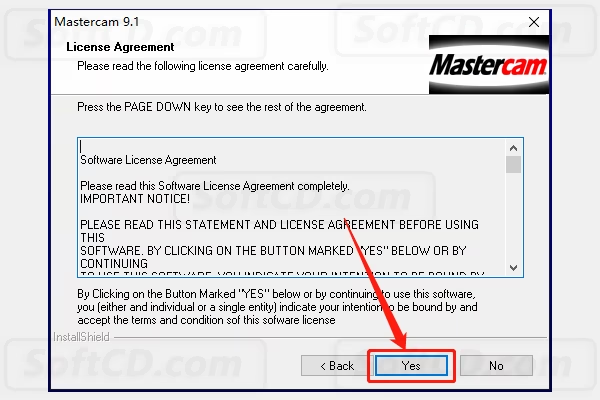
9、填写用户信息,可随意填写,然后点击【Next】:
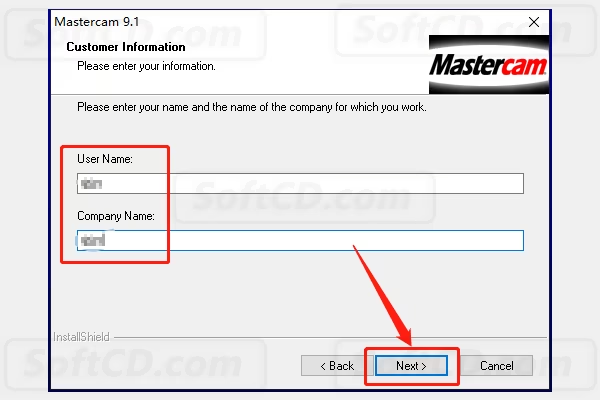
10、选择【Metric(mm)】,然后点击【Next】:
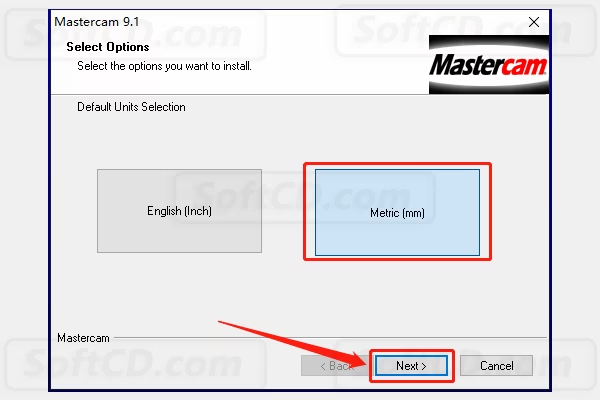
11、软件安装路径默认为系统 C 盘,保持默认,直接点击【Next】:
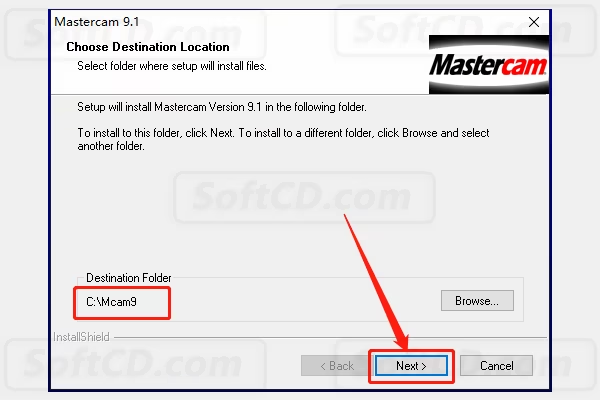
12、点击【Next】:
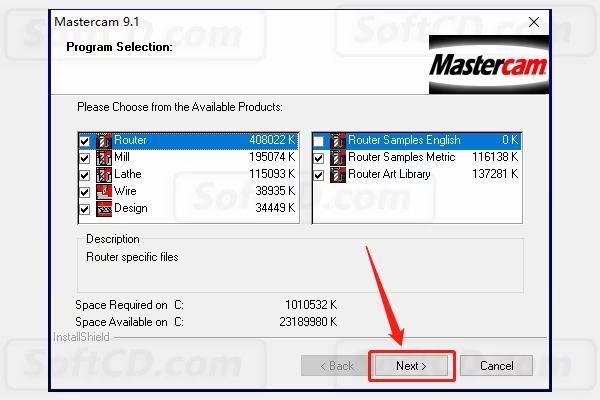
13、软件安装过程中请耐心等待:
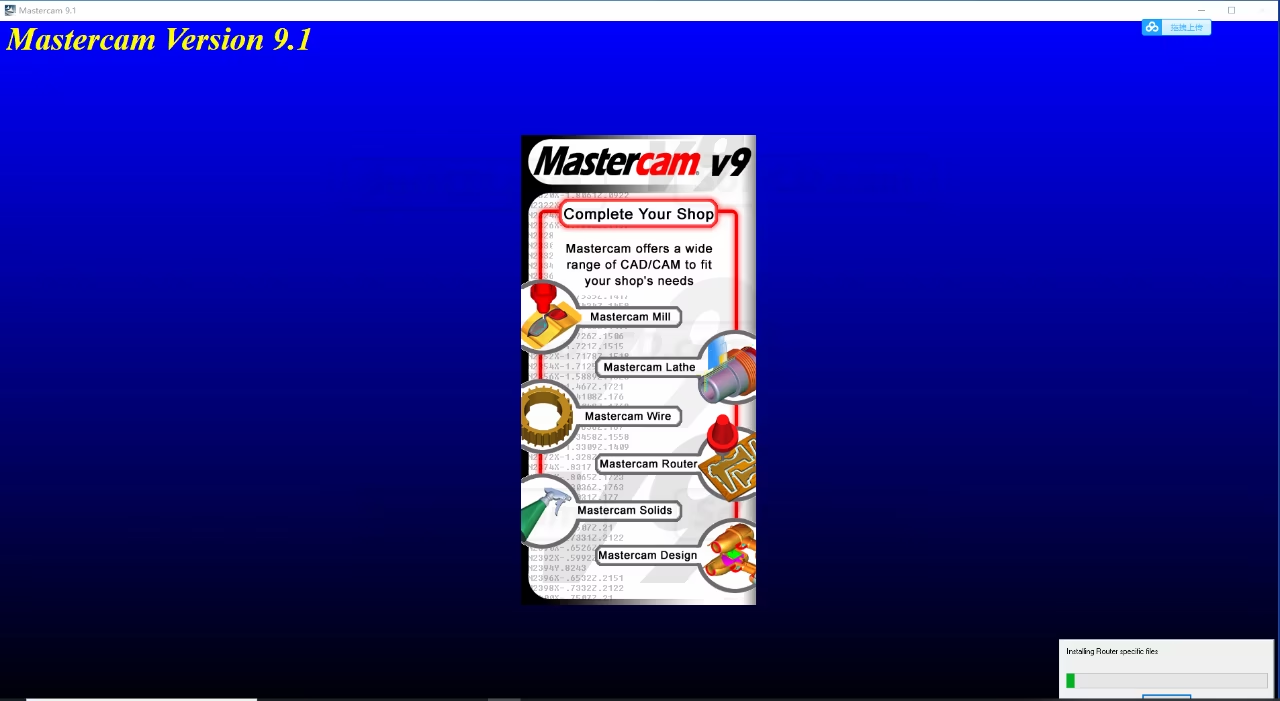
14、若弹出如下图所示的窗口,直接点击【确定】:
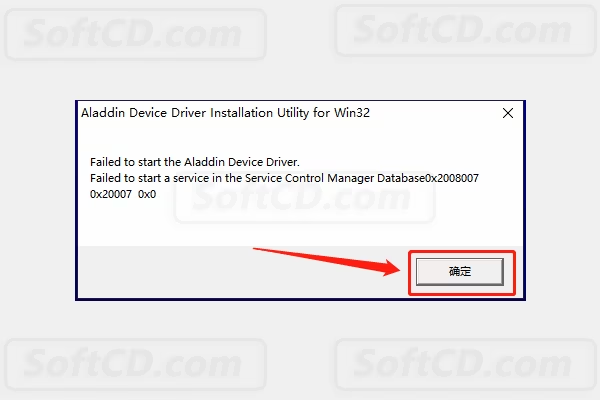
15、安装完成后点击【Finish】:
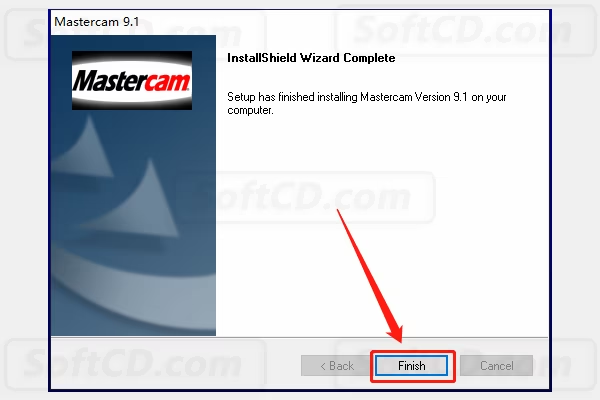
16、返回到解压的【Mastercam V9.1-64bit】文件夹中,然后打开【crack】文件夹:
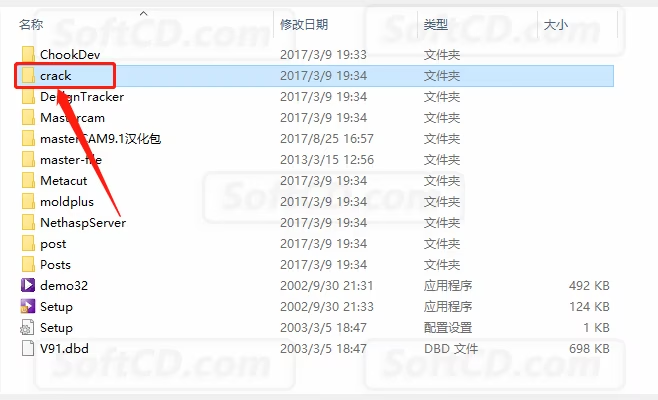
17、鼠标右击【msvcr70.dll】文件选择【复制】:
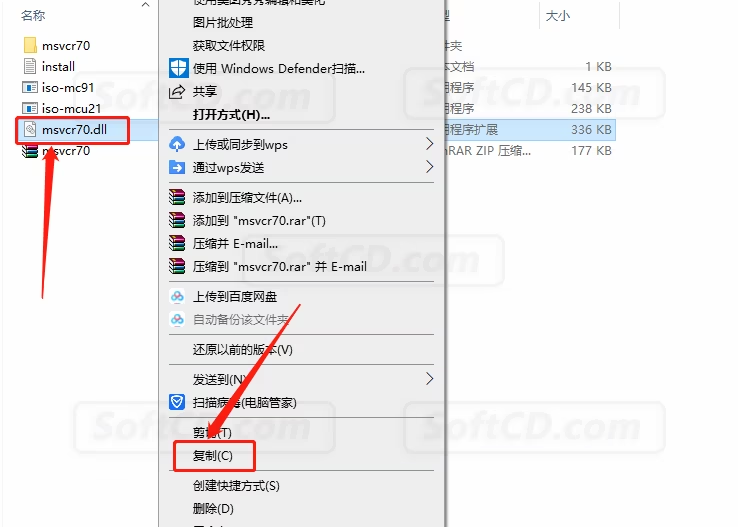
18、在桌面上找到 Mill 9.1 软件图标,鼠标右击选择【打开文件所在的位置】:
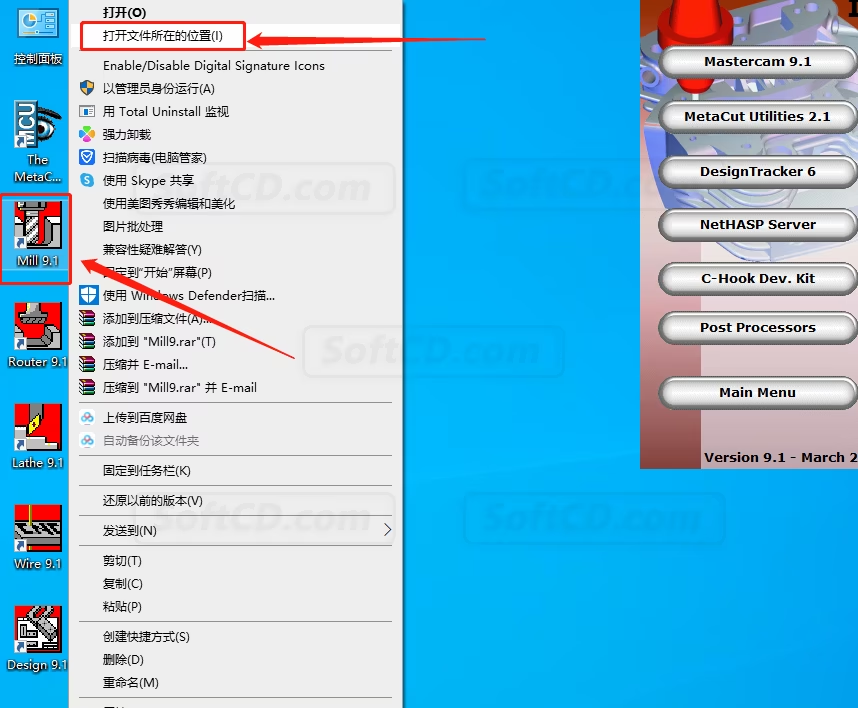
19、在打开的文件夹空白处,鼠标右击选择【粘贴】:
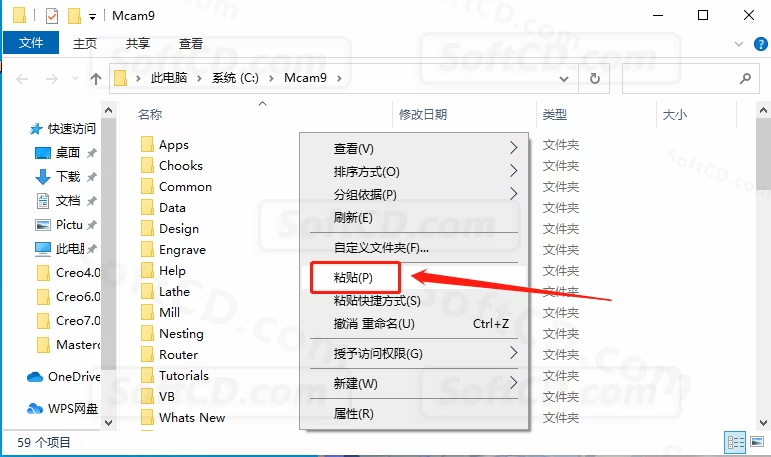
20、返回到【crack】文件夹中,双击运行【iso-mc91】程序:
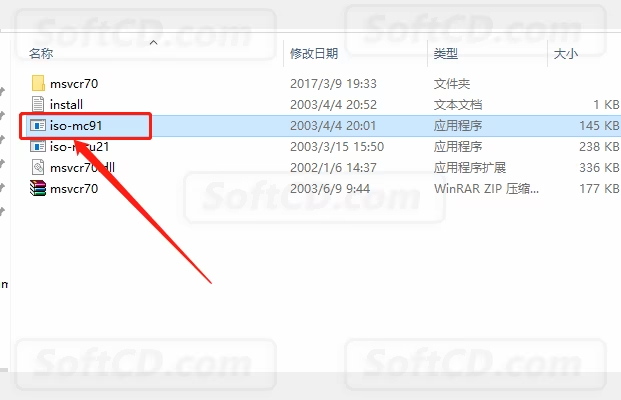
21、点击右上角的箭头:
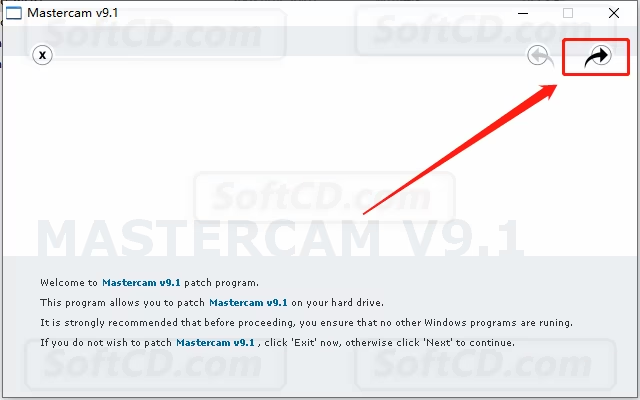
22、继续点击右上角的箭头:
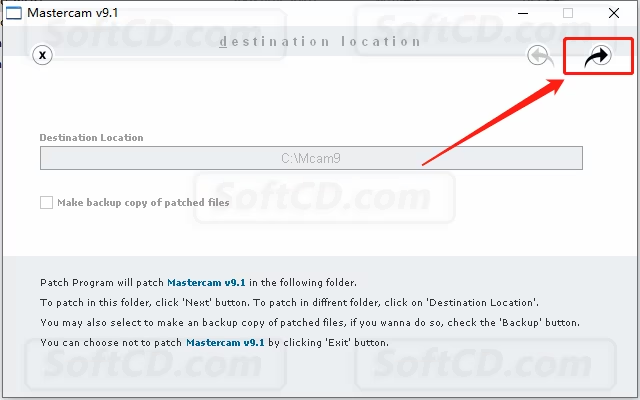
23、点击【确定】:
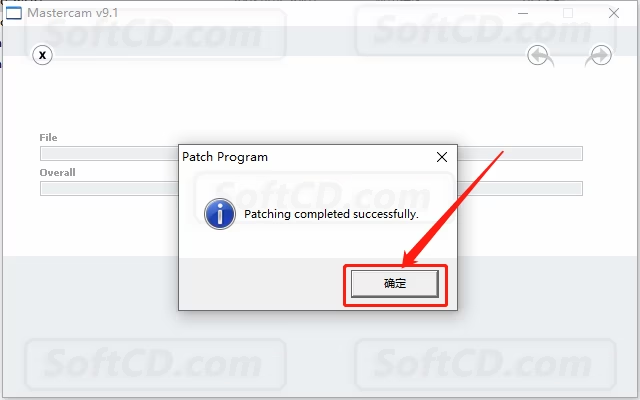
24、继续返回到解压的【Mastercam V9.1-64bit】文件夹中,然后打开【masterCAM9.1 汉化包】文件夹:
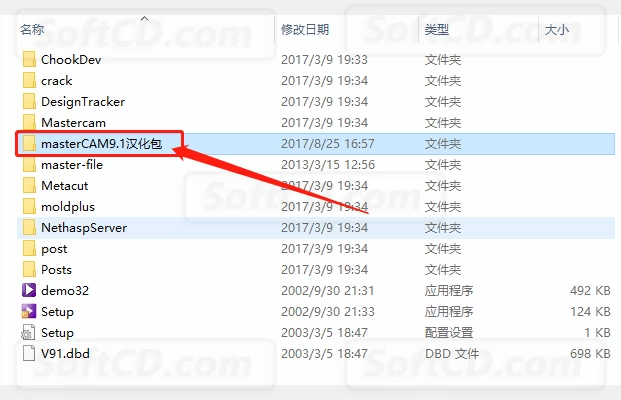
25、鼠标右击【MC9.1 汉化纯净版】选择【复制】:
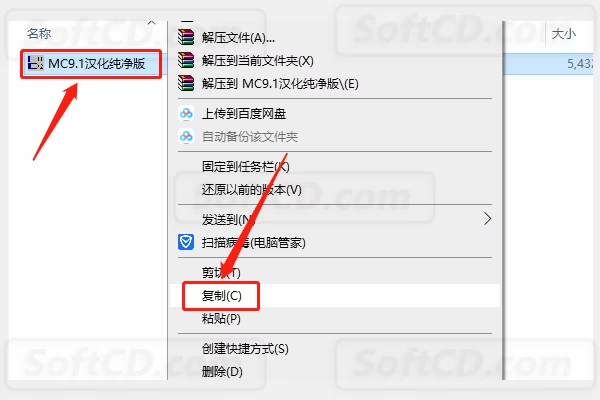
26、在桌面上找到 Mill 9.1 软件图标,鼠标右击选择【打开文件所在的位置】:
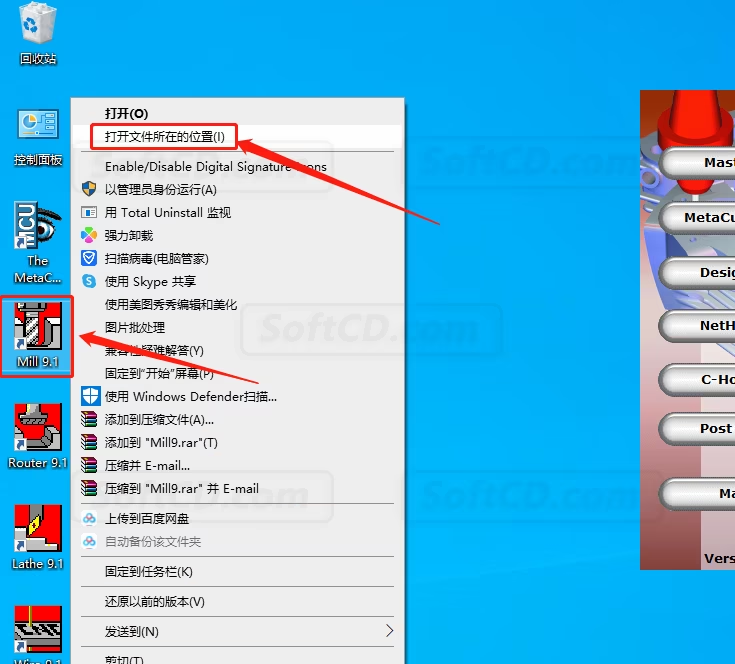
27、在打开的文件夹空白处,鼠标右击选择【粘贴】:
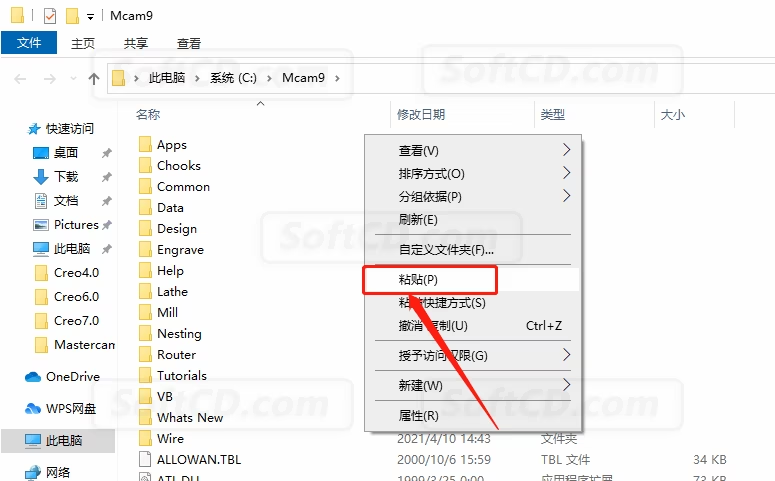
28、在当前文件夹找到粘贴的【MC9.1 汉化纯净版】程序并双击打开:
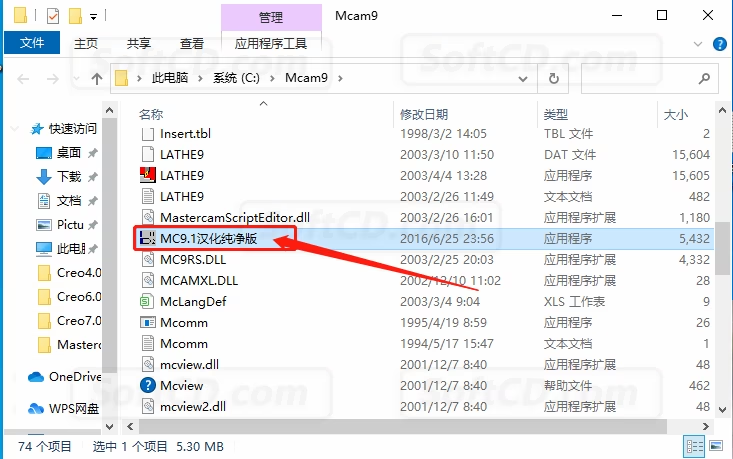
29、汉化程序会自动识别 Mastercam 软件的安装路径,如果没有识别就点击【浏览】自己设置一下,然后点击【安装】:
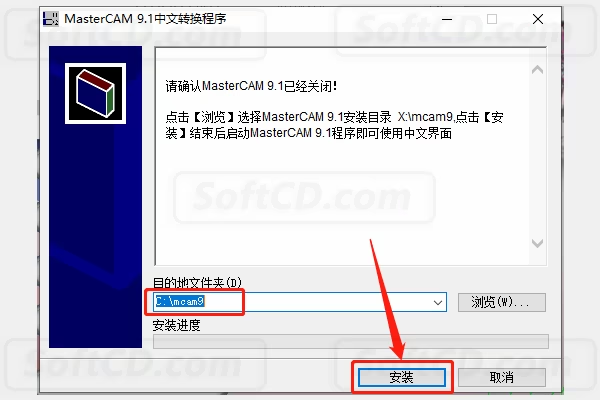
30、在桌面上打开安装好的 Mastercam 软件:
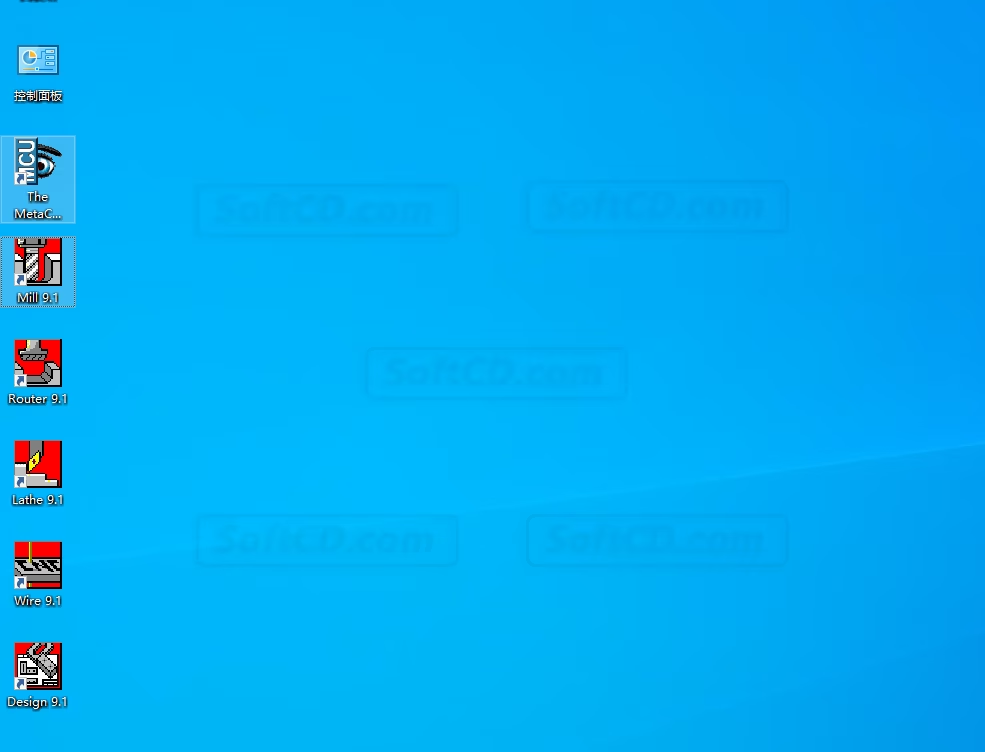
31、安装完成,软件打开界面如下图所示:
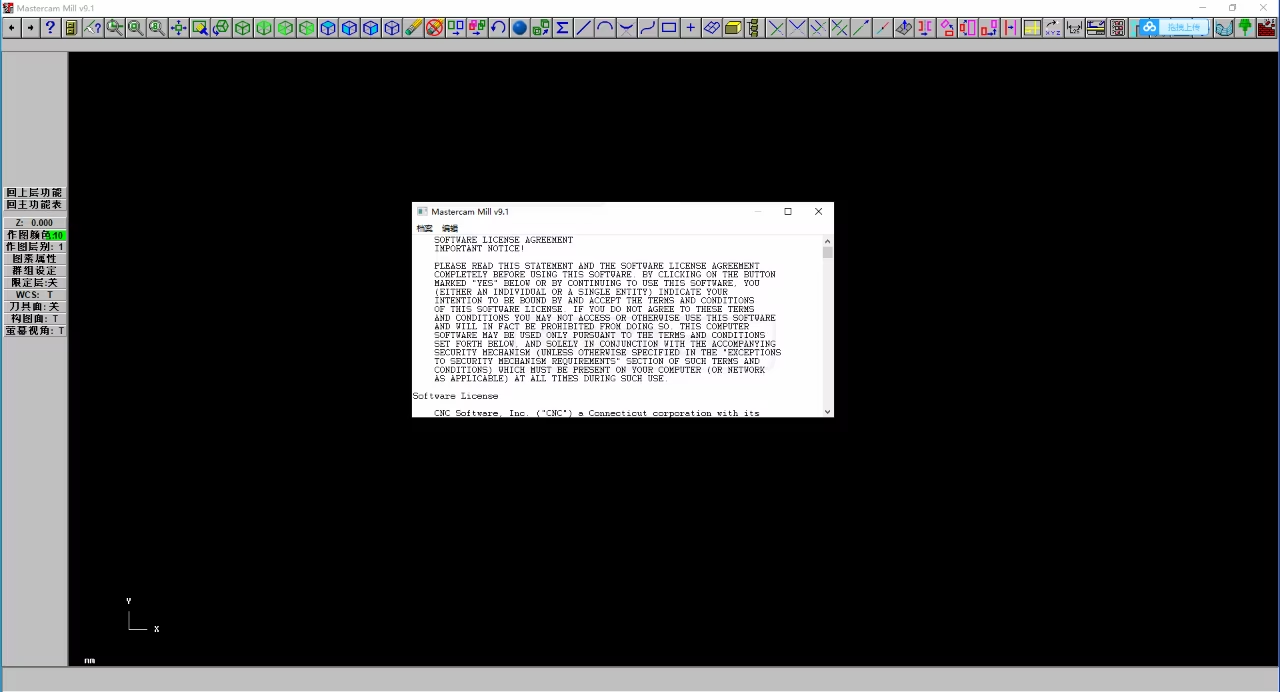
常见问题:
1、安装过程中提示缺少 msvcr70.dll 文件怎么办?
- 请确保已正确复制【msvcr70.dll】文件到软件安装目录,若仍提示缺少,可尝试从【crack】文件夹中重新复制。
2、软件启动后界面显示英文怎么办?
- 请确认是否正确安装了【MC9.1 汉化纯净版】,并检查汉化程序是否识别到正确的安装路径。
3、运行【iso-mc91】程序后无反应怎么办?
- 请以管理员身份运行【iso-mc91】程序,并确保杀毒软件和防火墙已关闭。
由于时效性,部分软件安装失败/无法使用等请在评论区留言或点此求助以便我们及时更新版本。
软件整理/服务器维护不易,若您成功安装,可将本站分享给更多小伙伴支持本站哦~
 Windows
Windows![[Win]Mastercam 2023 for Win64bit位简体中文版软件下载破解版注册机激活码破解补丁Crack文件附详细图文安装教程免费下载](https://assets.softcd.com/wp-content/cache/2023/03/15808_001.avif)

![[Win]Mastercam 2022 for Win64bit位简体中文版软件下载破解版注册机激活码破解补丁Crack文件附详细图文安装教程免费下载](https://assets.softcd.com/wp-content/cache/2023/03/15771_001.avif)
![[Win]Mastercam 2021 for Win64bit位简体中文版软件下载破解版注册机激活码破解补丁Crack文件附详细图文安装教程免费下载](https://assets.softcd.com/wp-content/cache/2023/03/15728_001.avif)
![[Win]Mastercam 2020 for Win64bit位简体中文版软件下载破解版注册机激活码破解补丁Crack文件附详细图文安装教程免费下载](https://assets.softcd.com/wp-content/cache/2023/03/15675_001.avif)
![[Win]Mastercam 2019 for Win64bit位简体中文版软件下载破解版注册机激活码破解补丁Crack文件附详细图文安装教程免费下载](https://assets.softcd.com/wp-content/cache/2023/03/15621_001.avif)
![[Win]Mastercam 2018 for Win64bit位简体中文版软件下载破解版注册机激活码破解补丁Crack文件附详细图文安装教程免费下载](https://assets.softcd.com/wp-content/cache/2023/03/15567_001.avif)

评论0